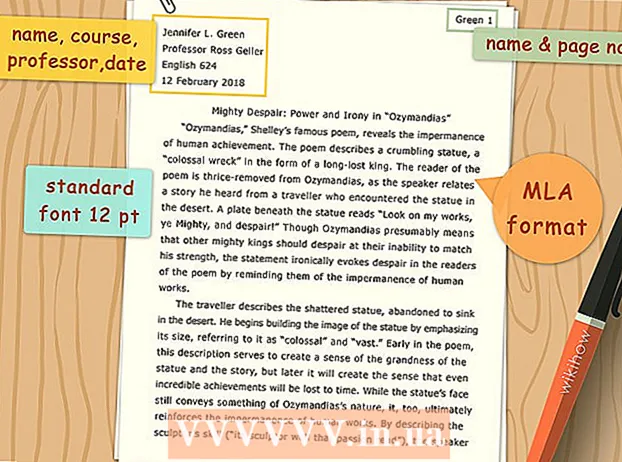লেখক:
Joan Hall
সৃষ্টির তারিখ:
3 ফেব্রুয়ারি. 2021
আপডেটের তারিখ:
1 জুলাই 2024

কন্টেন্ট
যদি আপনি প্রেরক বা প্রাপকের মেইল সার্ভারের আকার সীমা অতিক্রম করে এমন বার্তা পাঠান, বার্তাটি আপনাকে ফেরত পাঠানো হবে এবং বিতরণ করা হবে না। এই ধরনের চিঠিকে "ফেরত" বলা হয়। ইমেইলের জন্য ইমেজ এবং অ্যাটাচমেন্টের সাইজ অপ্টিমাইজ করা আপনাকে বেশিরভাগ ইমেইল অ্যাকাউন্টের জন্য সর্বোচ্চ মেসেজ সাইজ অতিক্রম করতে সাহায্য করে। স্বয়ংক্রিয়ভাবে ছবির আকার কমাতে এবং ইমেলের সাথে সংযুক্ত করতে এই পদক্ষেপগুলি অনুসরণ করুন।
ধাপ
2 এর পদ্ধতি 1: অনলাইন
 1 সঙ্কুচিত ছবিগুলির মতো একটি পরিষেবা ব্যবহার করে ফটোগুলির আকার পরিবর্তন করুন। একটি ছবি আপলোড করুন, বিকল্পগুলি সেট করুন এবং একটি আকার পরিবর্তন করুন।
1 সঙ্কুচিত ছবিগুলির মতো একটি পরিষেবা ব্যবহার করে ফটোগুলির আকার পরিবর্তন করুন। একটি ছবি আপলোড করুন, বিকল্পগুলি সেট করুন এবং একটি আকার পরিবর্তন করুন।  2 তারপর ছবিটি ডাউনলোড করে ইমেইল করুন।
2 তারপর ছবিটি ডাউনলোড করে ইমেইল করুন।
2 এর পদ্ধতি 2: আউটলুক
 1 Outlook এ একটি নতুন ইমেইল তৈরি করুন।
1 Outlook এ একটি নতুন ইমেইল তৈরি করুন। 2 "বার্তা" ট্যাবে যান এবং অন্তর্ভুক্ত গ্রুপে "ফাইল সংযুক্ত করুন" এ ক্লিক করুন।
2 "বার্তা" ট্যাবে যান এবং অন্তর্ভুক্ত গ্রুপে "ফাইল সংযুক্ত করুন" এ ক্লিক করুন। 3 "Ertোকান" ট্যাবে "সক্ষম করুন" বিভাগের ডায়ালগ বক্সে ক্লিক করুন।
3 "Ertোকান" ট্যাবে "সক্ষম করুন" বিভাগের ডায়ালগ বক্সে ক্লিক করুন। 4 ছবি বিভাগে সংযুক্তি বিকল্প প্যানেলটি খুলুন এবং ড্রপ-ডাউন তালিকা থেকে আপনি যে চিত্রটি সংযুক্ত করতে চান তার আকার নির্বাচন করুন।
4 ছবি বিভাগে সংযুক্তি বিকল্প প্যানেলটি খুলুন এবং ড্রপ-ডাউন তালিকা থেকে আপনি যে চিত্রটি সংযুক্ত করতে চান তার আকার নির্বাচন করুন। 5 আপনার ইমেল লেখা শেষ হলে "পাঠান" ক্লিক করুন।
5 আপনার ইমেল লেখা শেষ হলে "পাঠান" ক্লিক করুন।
পরামর্শ
- আপনি যদি ইলাস্ট্রেশন গ্রুপে পিকচার কমান্ড ব্যবহার করে একটি বার্তার মূল অংশে একটি ছবি ertোকান, তাহলে স্বয়ংক্রিয় হ্রাস বৈশিষ্ট্য কাজ করবে না।
সতর্কবাণী
- শুধুমাত্র আপলোড করা ছবির কপি পরিবর্তন করা হবে, মূল ছবিটি নয়।